Днес ще продължим темата за 3D ефекти и да научат как да се сложи лента на сферата.
1. Създаване на правоъгълник и го напълни с необходимия цвят.
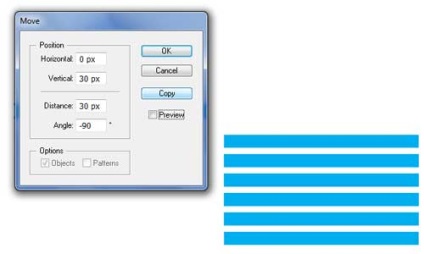
3. Изберете всички кутии и след това щракнете двукратно върху инструмента за срязване Tool. В прозореца, излагайте ъгъл изкривявания (6), а оста, по която изкривяването би proihvoditsya (Vertical). Щракнете върху OK.
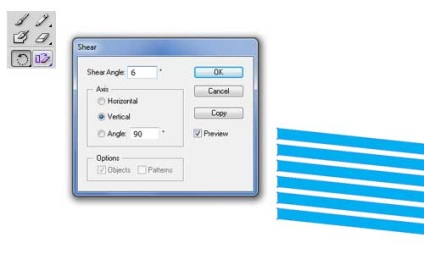
4. Създаване на правоъгълник, както е показано на изображението (черен контур).
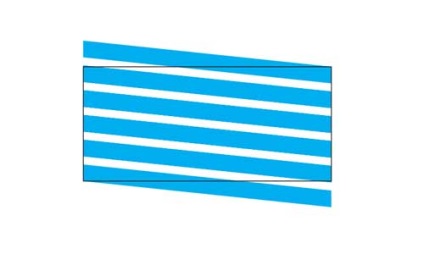
5. Изберете всички фигури на работното пространство и щракнете върху бутона Crop в панел на Патфайндър.
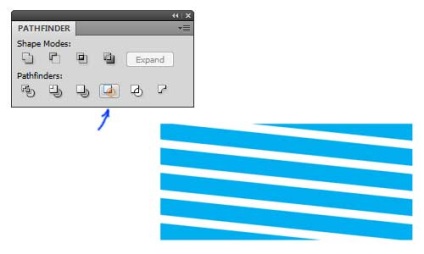
6. От получените цифри създадете нов символ чрез плъзгане и ги пуснете в панела Symbols.
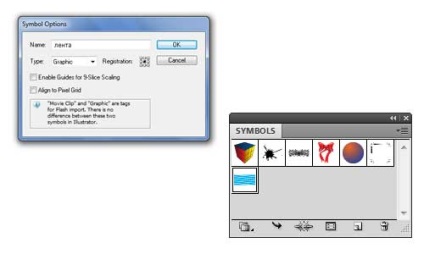
7. Символът е създаден и може да бъде отстранен от зоната на работа. Ние създаваме един кръг, който ще се преобразува в една сфера.
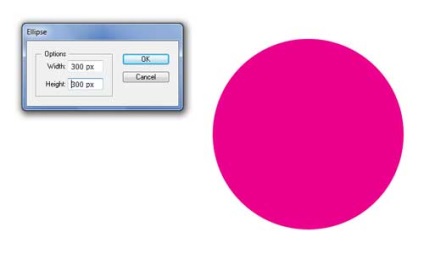
8. Създайте друг правоъгълник (зелен) в горната част на кръга, така че да минава през страната на центъра на кръга. Изберете двете фигури и в панела Pathfinder, щракнете върху бутона минус фронт. В резултат на това ние получихме форма полукръг.
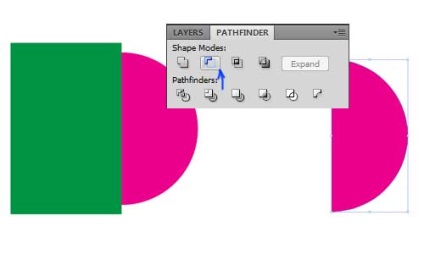
9. Изберете създаден половина и Effect> 3D раздела, изберете елемента върти. В менюто, което се отваря, щракнете върху бутона Карта чл.
Vibiraem характер, че сме създали по-рано.
Кликнете върху скалата на бутона, за да е удобно.
Поставете отметка в творба на полета Shade и Невидим геометрия.
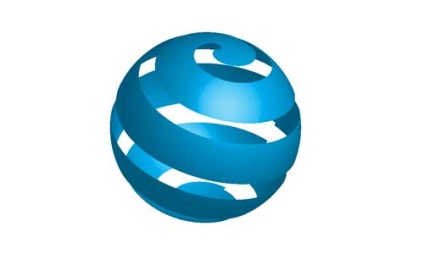
Свързани статии
Подкрепете проекта - споделете линка, благодаря!
